Podívejte se na následující sadu úžasných motivů ikon pro Ubuntu, Linux Mint a další desktopy Linuxu.
Rychlým a snadným způsobem, jak dát pracovní ploše Ubuntu nový odvážný vzhled (a trochu více osobitosti), je změna motivu ikon
Ve stovkách kompletních balíčků ikon je však těžké vědět, kde začít – proto tento příspěvek!
Pozornost věnujeme nejlepším motivům ikon pro Linux v současnosti. Ty se pohybují od jemných, plochých a 2D glyfů až po balíčky, které si potrpí na lesk, gradient a detaily.
A co je ještě lepší, tento seznam motivů ikon neustále aktualizujeme. Nemusíte se bát, že by některý z odkazů byl nefunkční nebo že by některý z uváděných balíčků byl zastaralý.
Jestliže jste připraveni obnovit svou pracovní plochu, čtěte dále!
Nejlepší motivy ikon pro Ubuntu
Motiv ikony Papirus
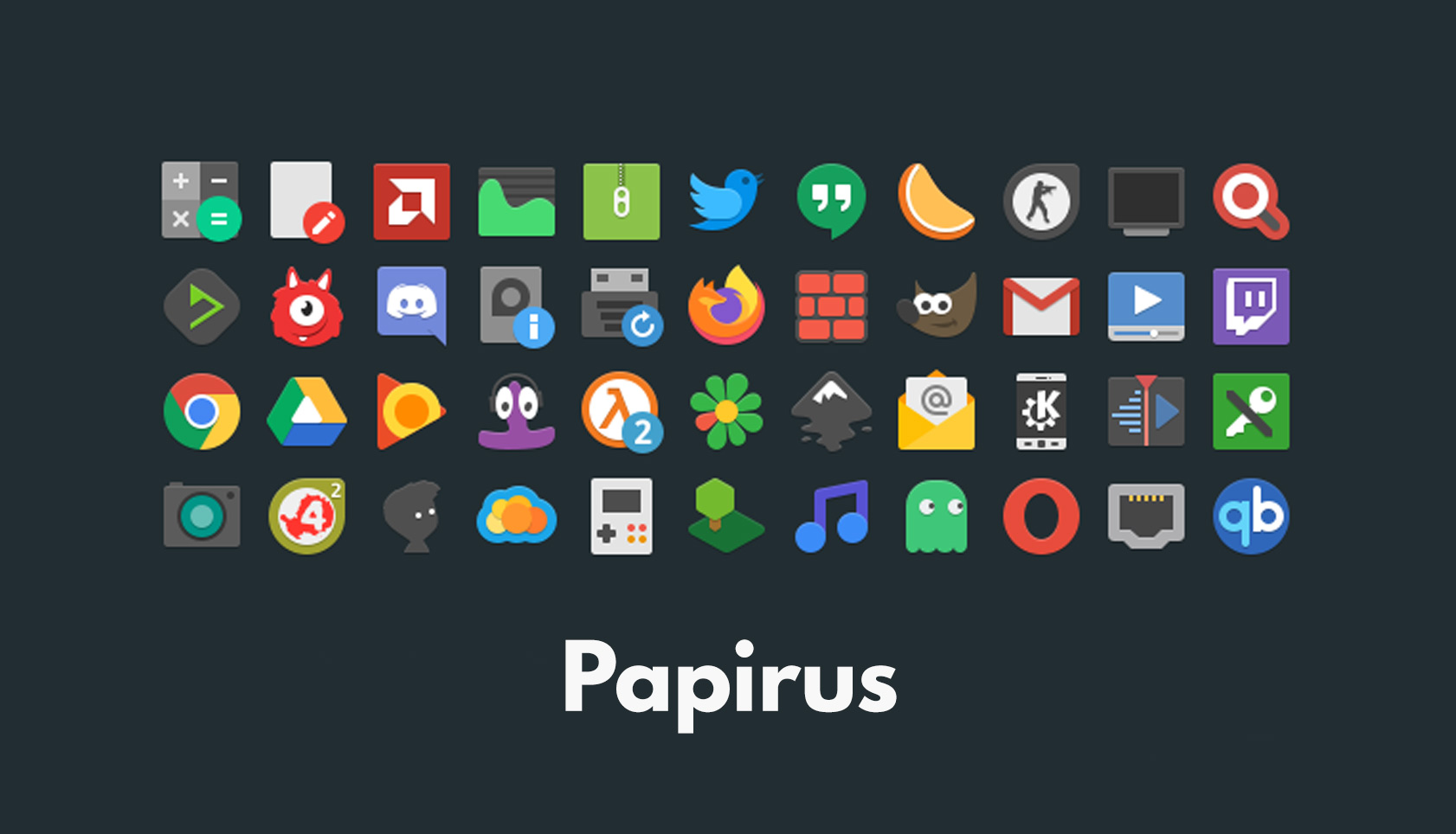
Žádný seznam nejlepších motivů ikon pro Ubuntu a další linuxové distribuce by nebyl úplný, kdyby nezmínil ikony Papirus. Tato konkrétní sada je jedním z nejznámějších balíčků ikon vytvořených v posledních letech a já ji miluji!
Barevná, nápaditá a tvarově výrazná: Papirus si navzdory šíři záběru dokáže udržet vizuální soudržnost – což je plus, které se snadno bere jako samozřejmost. Vývojáři, kteří za tématem stojí, jsou také vnímaví ke zpětné vazbě. Pokud některé aplikaci chybí ikona, můžete je požádat o její přidání tak, že se s nimi spojíte prostřednictvím GitHubu.
Již dříve jsem vám ukázal, jak motiv ikon Paprius nainstalovat do Ubuntu, a -spoiler- je to snadné. Just open a new Terminal window and paste the following command to add the official Papirus Team PPA to your list of software sources:
sudo add-apt-repository ppa:papirus/papirus
Once done, proceed to install the icon theme:
sudo apt install papirus-icon-theme
This PPA will also give you ongoing updates as and when released. This way you’ll always be using the latest designs and the latest icons.
Numix Circle
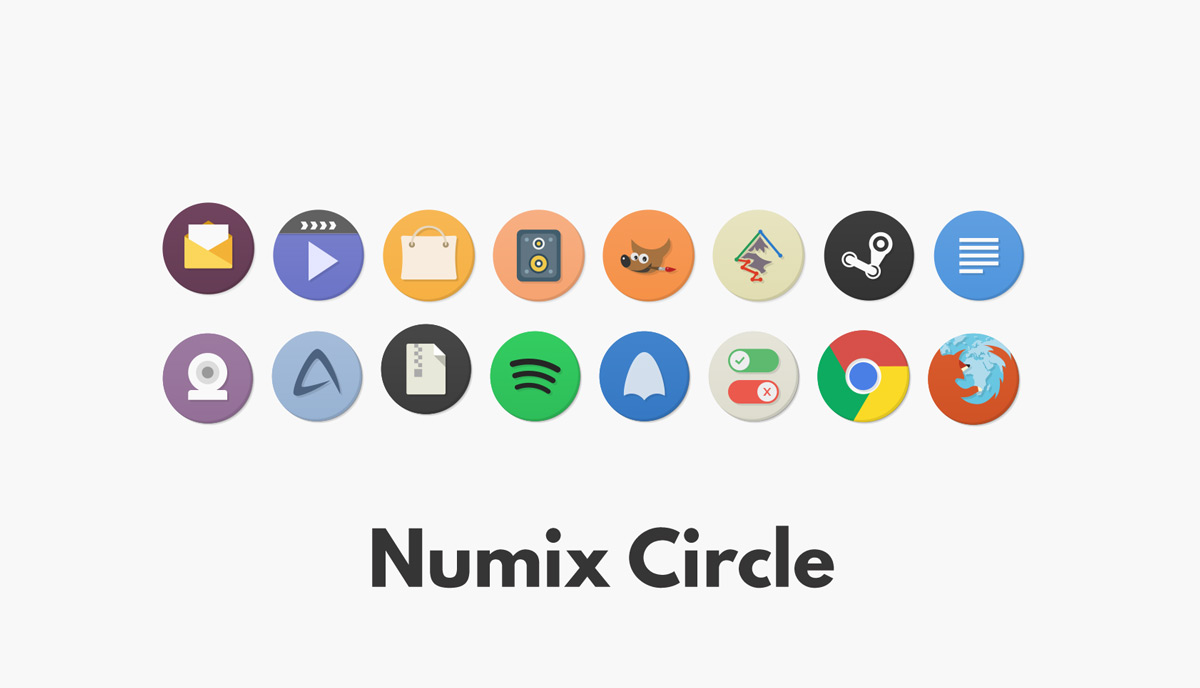
After a circular icon theme with lashings of color? There’s only one icon set up to the job:
Ačkoli vizuální trik, kdy je každá aplikace zasazena do stejného tvaru, může někdy působit přehnaně a extrémně (a aplikace, které se mu nepodřizují, ještě více vyniknou), v případě sady Numix to díky jejímu vyčerpávajícímu záběru neplatí.
Sada ikon Numix Circle nyní zahrnuje několik tisíc ikon aplikací, od starých oblíbených až po nové, které jsou (bez překvapení) zasazeny do kruhového rámu.
Motiv ikon Numix Circle můžete v Ubuntu nainstalovat přímo z aplikace Ubuntu Software, ale pro instalaci nejnovější verze sady ikon (což doporučuji) přidejte oficiální Numix PPA:
sudo add-apt-repository ppa:numix/ppa
Nejnovější verzi sady nainstalujete pomocí:
sudo apt install numix-icon-theme-circle
Přidání tohoto PPA vám také zajistí, že budete dostávat budoucí aktualizace, jakmile budou vydány.
Motiv ikon Qogir
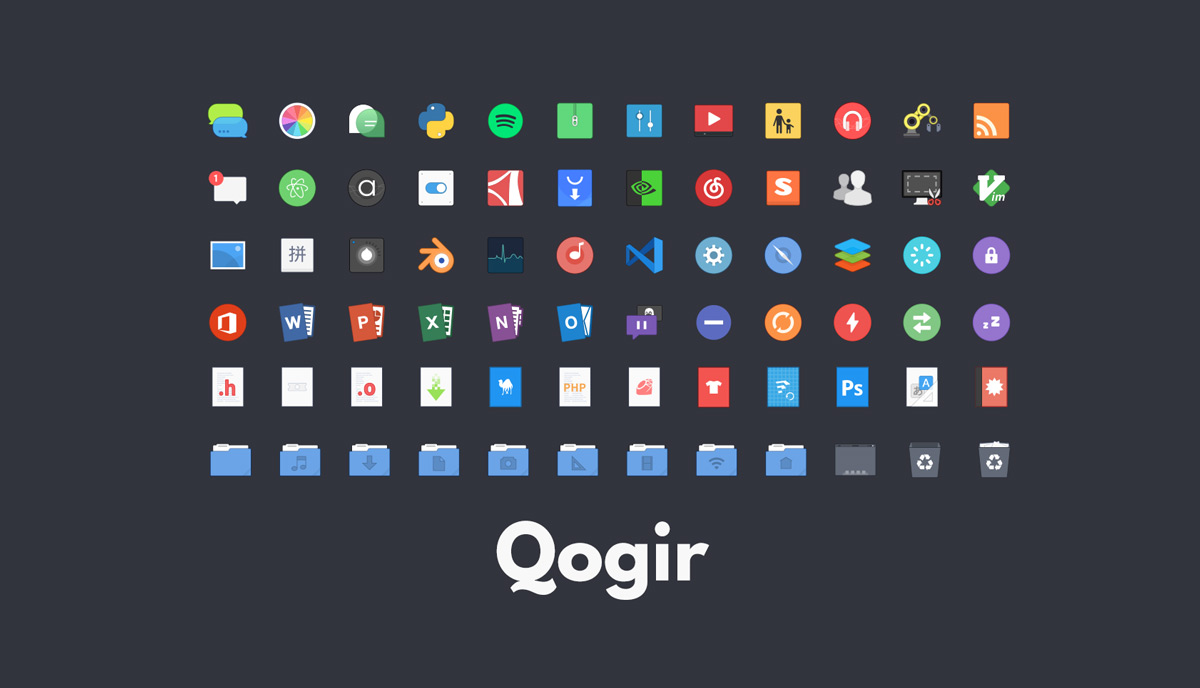
Motiv ikon Qogir. je navržen tak, aby doplňoval (poměrně výrazné) téma Qogir GTK – ale necítíte se odradeni, pokud ho nepoužíváte, protože je to dobrá sada ikon sama o sobě.
Balíček Qogir, založený na kombinaci sad ikon Arc, Faba a Tela, je autorem označován jako „ploché téma ikon s barevným designem pro desktopy Linuxu“.
Ale není plochý.
Díky rozhodnutí používat jednoduché 2D glyfy s minimálním vrstvením a držet se sady konzistentních tvarů a odstínů si ikony Qogir zachovávají rovnováhu mezi jemností a přívětivostí a seriózností a profesionalitou. Ikony v této sadě nevypadají přehnaně navržené ani příliš kreslené.
Stáhněte si téma ikon Qogir (.tar.gz)
Pro instalaci tématu ikon Qogir do Ubuntu si stáhněte nejnovější verzi z výše uvedeného odkazu. Po dokončení stahování rozbalte archiv a přesuňte složku nejvyšší úrovně uvnitř do skryté složky ~/.icons v adresáři Home. Pokud tento adresář neexistuje, vytvořte jej.
OS Catalina

Desktopové operační systémy Linux se od svých uzavřených protějšků liší v mnoha mnoha ohledech. Ale samotná míra kontroly, kterou máte nad vzhledem, je asi nejvýraznější.
Pokud tedy chcete, aby Ubuntu vypadalo jako Mac – může se vám líbit vzhled operačního systému, ale ne jeho omezení – pak je sada ikon, jako je OS Catalina, snadným způsobem, jak toho dosáhnout.
Tento balíček ikon je inspirován vzhledem moderních ikon MacOS, ale není jeho doslovnou kopií. Místo toho autoři pečlivě převedli celkové motivy a koncepty do (pravděpodobně) jemnější a lepší sady, než je ta skutečná!
Stáhnout ikony OS Catalina (.zip)
Chcete-li toto téma ikon nainstalovat do Ubuntu, nejprve si stáhněte nejnovější verzi z výše uvedeného odkazu. Po dokončení stahování rozbalte archiv. Poté přesuňte rozbalenou složku do skryté složky ~/.icons v adresáři Home. Pokud tento adresář neexistuje, vytvořte jej.
Vimix
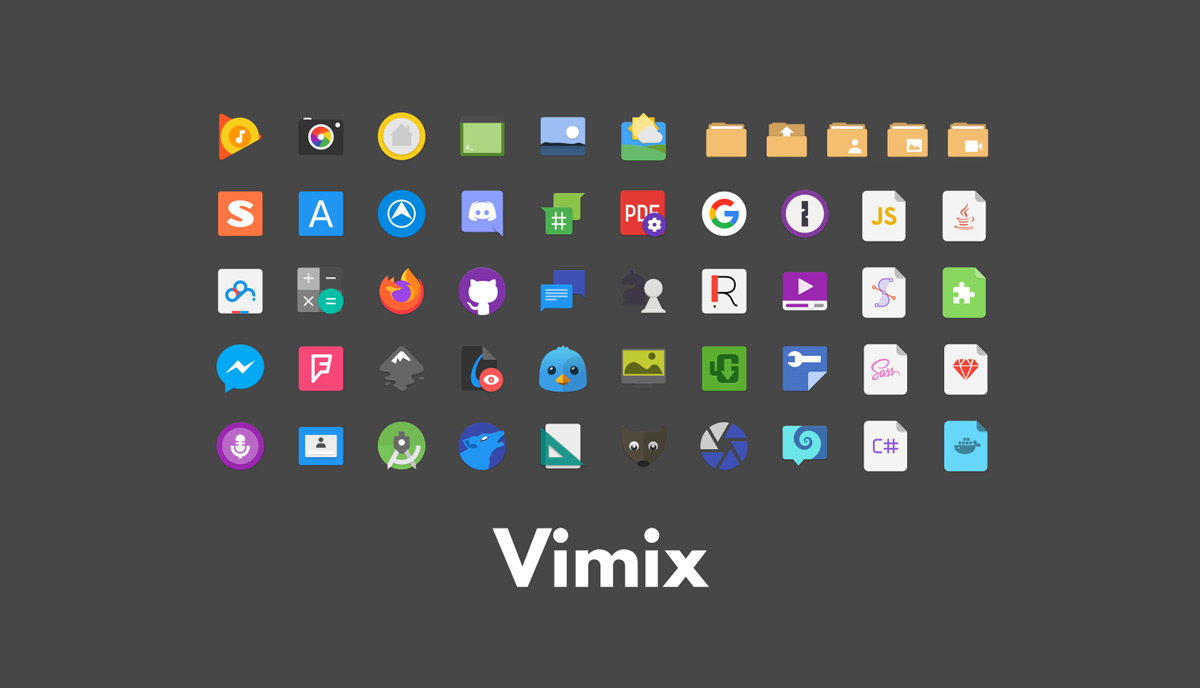
Motiv ikon Vimix vychází z motivu ikon Paper populárního před několika lety (ale nyní se od něj velmi liší). Toto téma sice začínalo jako téma Material Designu, ale od té doby si vyvinulo vlastní vzhled.
Stejně jako Qogir je i Vimix určen k použití se stejnojmenným tématem GTK, ale není to konkrétní požadavek. Můžete jej používat s libovolným tématem GTK, které se vám líbí.
Balíček ikon je distribuován v několika různých barevných variantách, včetně červené („rubín“), černé a fialové („ametyst“). Ty si můžete stáhnout a nainstalovat jednotlivě nebo můžete tento proces automatizovat pomocí skriptu příkazového řádku.
Odkaz na stažení Vimix
we10x
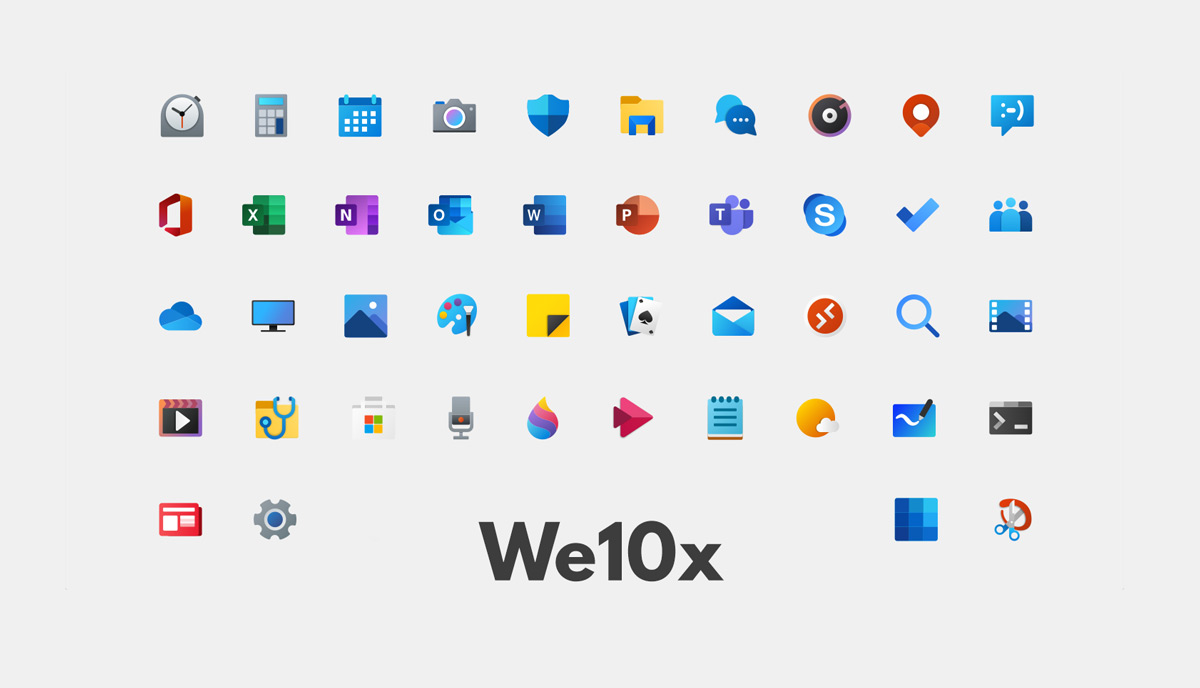
Microsoft (pomalu) zavádí nový designový jazyk pro operační systém Windows a jeho doprovodný ekosystém aplikací a služeb. A nový vzhled si našel příznivce i mimo aktivní uživatelskou základnu Redmondu, tedy u uživatelů Linuxu.
Sada ikon We10X však není 1:1 portem ikon Windows pro Linux. Není to ani její klon. Je sice silně inspirována „plynulou“ estetikou systému Windows, ale interpretuje ji nezávisle a v případě potřeby dělá úlevy a odchylky od ikon, které rozdává Microsoft.
Mít známější sadu ikon může některým uživatelům usnadnit používání jejich systému. Bez ohledu na to, z jakého důvodu chcete takový balíček používat, je krása Linuxu v tom, že ho používat můžete – tak do toho jděte!
Stáhnout We10x Icon Theme (.tar.gz)
Pro instalaci ikon We10x v Ubuntu si nejprve stáhněte nejnovější verzi balíčku pomocí výše uvedeného odkazu. Po dokončení stahování rozbalte archiv a přesuňte složku nejvyšší úrovně do skryté složky ~/.icons v adresáři Home. Pokud tento adresář neexistuje, vytvořte jej.
Obsidian
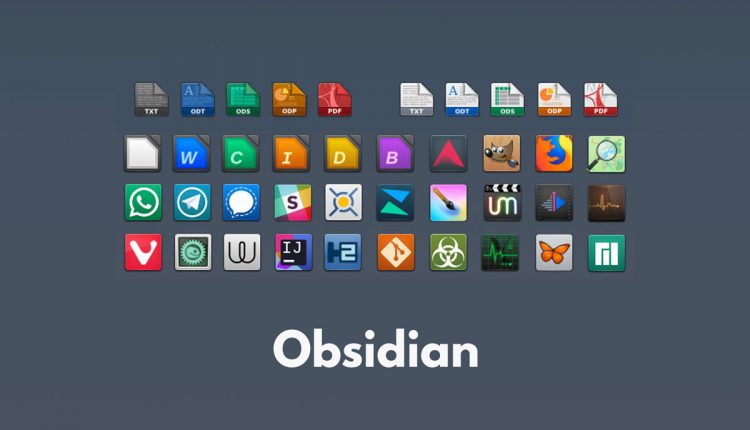
Působí na vás ploché motivy trochu, no, ploše? Pokud ano, určitě vyzkoušejte Obsidian.
Obsidian je pokračováním tématu ikon Faenza, které bylo před několika lety mezi uživateli Linuxu šíleně populární. Bohužel samotná Faenza již není aktualizována.
Vstupte do Obsidianu. Přepracovává Faenzu pro rok 2020 a přináší hromadu přepracovaných a přetočených ikon pro klasické aplikace, jako je Firefox, GIMP a LibreOffice, a také podporu novějšího softwaru, jako je Cawbird, Foliate a GNOME Extensions.
Nebojíte se zde 3D prvků: Obsidian plně využívá lesk, světelné efekty, vržené stíny a zkosení. Výsledkem je balíček ikon s výrazným a charakteristickým „dlaždicovým“ vzhledem, který se podle mého názoru nepodobá ničemu, co nabízí jakékoli jiné téma ikon pro Linux.
Stáhněte si Obsidian z GitHubu
Chcete-li nainstalovat ikony Obsidian do Ubuntu, stáhněte si nejnovější verzi balíčku z výše uvedeného odkazu. Po dokončení stahování rozbalte archiv tar.xz a přesuňte složku nejvyšší úrovně do skryté složky ~/.icons v adresáři Home. Pokud tento adresář neexistuje, vytvořte jej.
Newaita
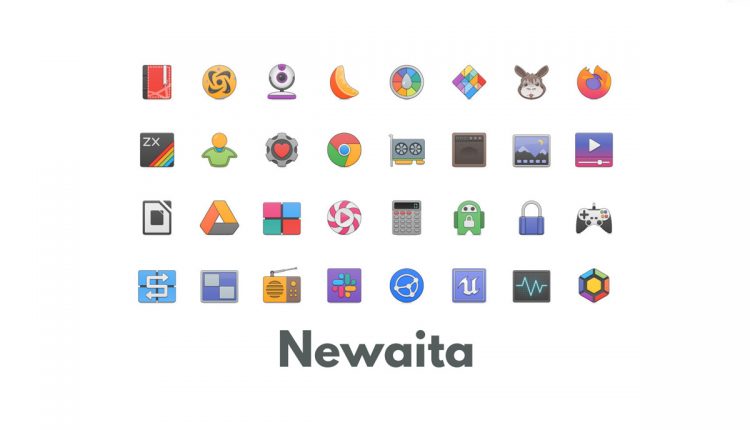
Poslední, ale v žádném případě ne poslední na tomto seznamu je Newaita. Je to aktuální balíček ikon du jour v tom smyslu, že o něm všichni mluví – a je snadné pochopit proč!
Připomíná mi desktopový projekt Tango, který se snažil o jednotný vzhled linuxových aplikací napříč sadami nástrojů a pracovními plochami, i když trochu modernější. Ikony aplikací nejsou superrealistické, ale nejsou úplně bez charakteru. Ve skutečnosti jsou některé ikony skvěle nakreslené.
Použití ohraničujícího obrysu u většiny ikon zajišťuje osobitý vzhled, přičemž glyfy mají na místě mírně vystouplý vzhled. Zahrnutí volitelné tmavé sady je příjemným prvkem.
Ikony Newaita zkrátka dodávají pracovní ploše Linuxu odvážný, sebevědomý vzhled, který spojuje moderní trendy v barevném designu se starším, složitěji modelovaným stylem.
Stáhnout Ikony Newaita (.zip)
Chcete-li nainstalovat ikony Newaita do Ubuntu, nejprve stáhněte nejnovější verzi balíčku a po dokončení rozbalte .zip archiv. Obě složky nejvyšší úrovně přesuňte do skryté složky ~/.icons v adresáři Home. Pokud tento adresář neexistuje, vytvořte jej.
Motivy, které je třeba sledovat
Tady to máte: 8 výjimečně povedených kompletních motivů ikon pro Ubuntu, Linux Mint a další distribuce, které jsou ideální pro začátek – designové trendy však nezůstávají na místě a stále vznikají nové balíčky ikon.
Ačkoli jsem se rozhodl omezit tento seznam pouze na 8 (prozatím), existují desítky pozoruhodných sad ikon. Pokud jste příznivci jemného vzhledu s pastelovými barvami, pak vás obratně osloví balíčky Boston, Tela a Zafiro. Ti, kteří touží po kruhové sadě, mohou vyzkoušet Tela Circle.
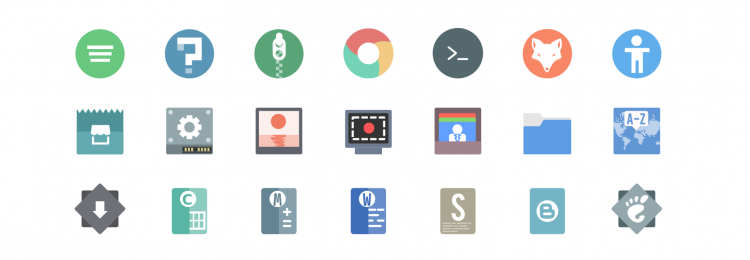
Pokud používáte Ubuntu 18.04 LTS nebo vyšší, můžete vyzkoušet nové, vylepšené ikony GNOME upstream. Glyfy mají v těchto dnech velmi výraznou vlastní atmosféru. Stačí je nainstalovat z aplikace Ubuntu Software.
Nakonec, pokud se vám opravdu líbí ikony Yaru, se kterými je Ubuntu dodáváno, ale přáli byste si, aby sada pokrývala více aplikací, pak vyzkoušejte Yaru++. Ten poskytuje záplavu dalších ikon ve stylu Yaru pro přehršel dalších aplikací.
Jak nainstalovat motivy ikon v Ubuntu
Některé z námi vybraných balíčků ikon vyžadují ruční instalaci – nenechte se tím však odradit, protože to není tak těžké ani složité, jak byste si mohli myslet.
First download the latest version of your chosen pack using the link(s) provided. Depending on the packaging this may come as a zip file or a .tar.gz — but it doesn’t matter.
When the download completes you need to extract the archive, i.e. right-click on it in the file manager and select ‚extract here‘.
Finally, move the top level folder inside the extracted folder to the hidden ~/.icons folder in your Home directory. If this directory doesn’t exist, create it.
 Press
Press ctrlh to show/hide hidden files and folders on Ubuntu Now you’re all set. Motiv ikon můžete změnit podobně, jako měníte motiv Ubuntu: pomocí aplikace GNOME Tweaks (vidíte, ne nadarmo jsem její pořízení zařadil mezi hlavní úkoly po instalaci Ubuntu  ) nebo nástroje pro změnu vzhledu v Linux Mintu.
) nebo nástroje pro změnu vzhledu v Linux Mintu.
Změny motivu se projeví okamžitě a lze je rychle „zrušit“. To znamená, že můžete bez obav experimentovat s různými sadami a najít nastavení, které vám nejlépe vyhovuje (nemluvě o tom, že nejlépe vypadá).
h/t Greg